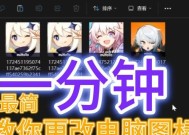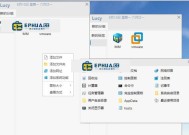电脑桌面图标消失后如何恢复?
- 电子设备
- 2025-04-07
- 3
- 更新:2025-03-26 23:37:19
在我们日常使用电脑的过程中,由于误操作或系统问题,桌面图标有时会神秘消失。这不仅影响了我们的工作效率,也会让不熟悉电脑操作的用户感到困惑。当遇到电脑桌面图标消失的情况时,我们应该如何恢复呢?本文将详细介绍几种恢复桌面图标的方法,帮助您快速找回丢失的图标。
一、检查桌面显示设置
您需要确认桌面图标是否被隐藏。有时候,桌面图标可能仅仅是被关闭了显示,而非真正消失。
1.在桌面空白处点击鼠标右键,选择“查看”选项。
2.在弹出的菜单中确认“显示桌面图标”选项是被勾选的。如果没有勾选,请点击勾选后,桌面图标应该就会重新出现。
如果上述步骤完成后,桌面图标仍未出现,那么请继续尝试以下方法。

二、通过任务栏属性恢复图标
如果“显示桌面图标”功能未被禁用,那么您可以通过任务栏属性来尝试恢复桌面图标。
1.在任务栏空白处点击右键选择“任务栏设置”。
2.在设置菜单中选择“打开文件资源管理器”,确认是否打开了一个新的窗口。
3.在文件资源管理器中,找到左侧边栏的“计算机”或“此电脑”图标,右键选择“固定到开始”。
4.确认操作后,“此电脑”图标将出现在任务栏的开始菜单中。右键点击它,选择“固定到任务栏”,这样桌面图标就会被恢复。

三、使用系统设置恢复桌面图标
如果上述方法都不奏效,您还可以通过系统的个性化设置来恢复桌面图标。
1.点击桌面左下角的“开始”按钮,然后选择“设置”(齿轮图标)。
2.在设置菜单中,点击“个性化”。
3.在左侧菜单中找到并点击“主题”选项。
4.在主题页面,向下滚动找到“桌面图标设置”,点击进入。
5.在桌面图标设置窗口中,选择您希望出现在桌面上的图标,如“计算机”、“用户文件”、“网络”等,点击“应用”,然后“确定”。

四、通过系统文件检查恢复图标
如果以上步骤还不能解决问题,可能是系统文件损坏导致的图标消失,这时可以尝试使用系统文件检查器来修复。
1.在搜索栏中输入“命令提示符”,右键点击选择“以管理员身份运行”。
2.在命令提示符窗口中输入`sfc/scannow`并按回车键。系统文件检查器将开始扫描并修复损坏的系统文件。
五、通过系统还原恢复图标
如果通过系统文件检查器无法解决问题,可以尝试使用系统还原点来恢复电脑到一个图标未消失的状态。
1.在“开始”菜单中搜索“创建还原点”,打开系统属性窗口。
2.在系统保护选项卡中,点击“系统还原”。
3.选择一个系统还原点,继续执行还原操作。请确保选择的还原点是在图标消失之前创建的。
六、使用第三方软件恢复桌面图标
如果您不熟悉上述操作,或者系统问题较为复杂,可以考虑使用一些专业的第三方软件来帮助恢复桌面图标。
1.下载并安装一款可靠的系统修复工具。
2.打开软件,并按照软件指引进行桌面图标恢复操作。一般这些工具会提供向导模式或直观的修复选项。
结语
综上所述,电脑桌面图标消失是可以通过多种方法恢复的。从简单的设置检查到复杂的系统修复,每一步操作都旨在帮助用户找回那些“消失”的桌面图标。如果您在操作过程中遇到任何问题,不妨尝试另一种方法,相信总有一款适合您。希望本文能帮助您轻松恢复桌面图标,回归到高效的工作和学习状态。